Como todas as coisas boas chegam ao fim em algum momento, a Microsoft finalmente decidiu encerrar o suporte para o Windows 7.
Por causa disso, todos os usuários do Windows 7 não têm outra opção a não ser atualizar para o Windows 10. Claro, aqueles que fazem parte dos ambientes de negócios podem optar por ficar com o Windows 7, desde que tenham o Suporte Estendido para Negócios.
Migrar para um novo sistema operacional não é tão fácil, especialmente se você deseja retirar seus arquivos e dados junto com você. Claro, alguns dados são mais difíceis de migrar do que outros, como programas instalados, jogos ou perfis de usuário.
Falando em perfis, existe um método que você pode usar por meio do qual também pode migrar um perfil móvel para o Windows 10. É exatamente por isso que criamos este guia passo a passo sobre como você pode executar essa operação exata.
Como posso migrar um perfil móvel para o Windows 10?
1. Mude seu perfil de Roaming para Local
Em primeiro lugar, você precisará saber como converter uma conta de roaming em uma conta local (domínio):
- No PC com Windows 7, clique com o botão direito Meu Computador
- Selecione Propriedades
- No Propriedades do sistema caixa de diálogo, clique no Configurações avançadas do sistema aba
- No Aba avançada, clique Configurações sob Perfis de usuário
- No Perfis armazenado nesta caixa de computador, clique no perfil que deseja alterar
- Clique Tipo de mudança
- Isso abrirá a caixa de diálogo Alterar Tipo de Perfil
- Clique Perfil de Roaming ou Perfil Local mudar para um tipo diferente
- Clique Está bem até que o processo esteja completo
Depois que seu perfil for convertido em um perfil local, você pode usar o recurso Transferência Fácil do Windows para migrá-lo com segurança para o Windows 10.
2. Migre seu perfil para o Windows 10
As seguintes etapas serão executadas no PC com Windows 7:
- Navegar para Meu computador
- Vamos para C: \ Windows \ System32
- Selecione os MIGWIZ pasta
- cópia de a pasta
- Cole-o em uma unidade externa
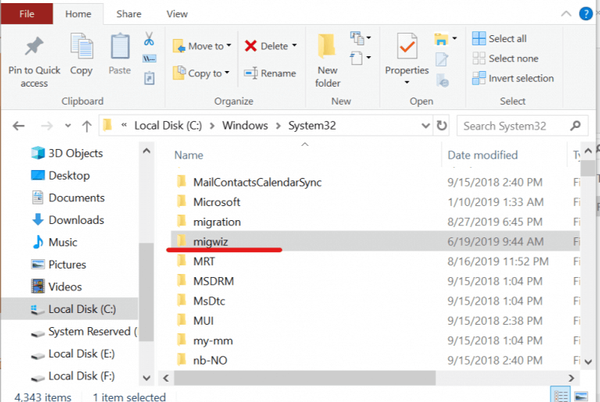
- Lançamento Transferência Fácil do Windows
- Você será solicitado O que você deseja usar para transferir itens para seu novo computador?
- Escolher Um disco rígido externo ou unidade flash USB
- Escolher Este é meu computador antigo
- A próxima janela apresentará a você um Chave de transferência fácil do Windows. Salve em algum lugar
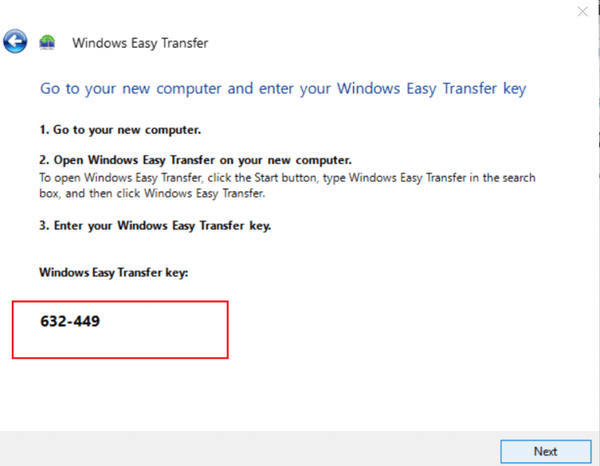
Agora é hora de transferir o perfil para o seu PC com Windows 10:
- Insira a unidade USB no PC com Windows 10
- Copie a pasta MIGWIZ no disco rígido
- Lançamento migwiz.exe
- Clique Próximo
- Selecione Este é meu novo pc
- Clique Próximo
- Escolher Meu computador antigo está executando o Windows 7
- Insira o Chave de transferência fácil do Windows
- Terminar a configuração
Seguindo essas etapas, você não apenas converterá um perfil móvel em um local, mas também será capaz de migrar de um PC com Windows 7 para um PC com Windows 10.
Você achou este artigo útil? Deixe-nos saber na seção de comentários abaixo.
ARTIGOS RELACIONADOS QUE VOCÊ DEVE VERIFICAR:
- Como atualizar um PC associado a um domínio do Windows 7 para o 10
- Como faço backup do Windows 7 antes de atualizar para o Windows 10?
- Transfira jogos do Windows 7 para o Windows 10
- windows 10
- windows 7
 Friendoffriends
Friendoffriends



